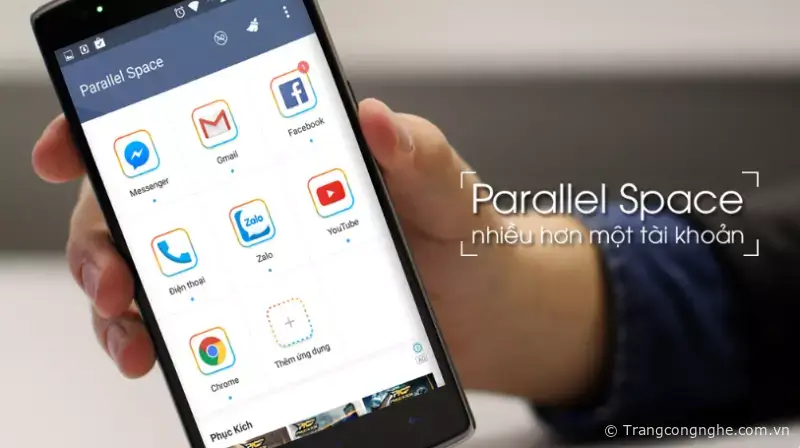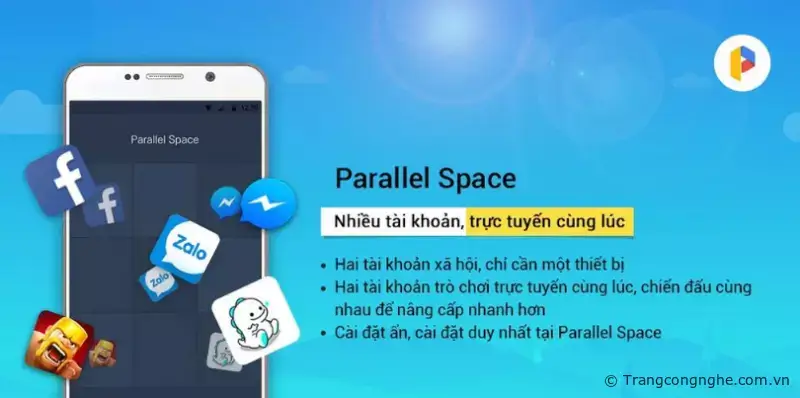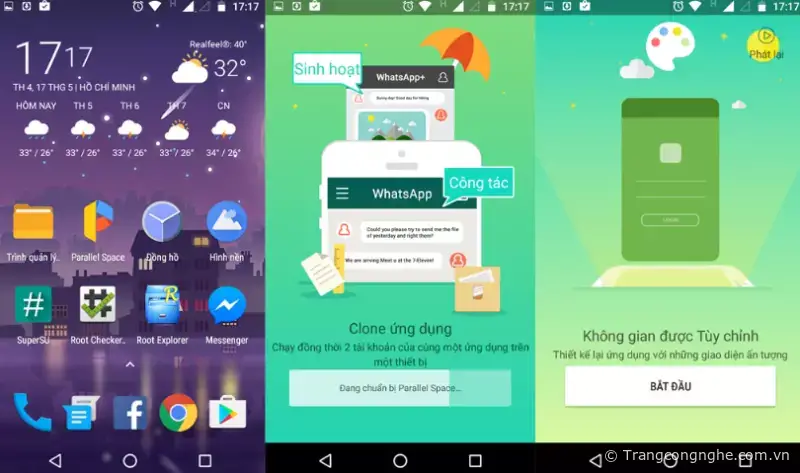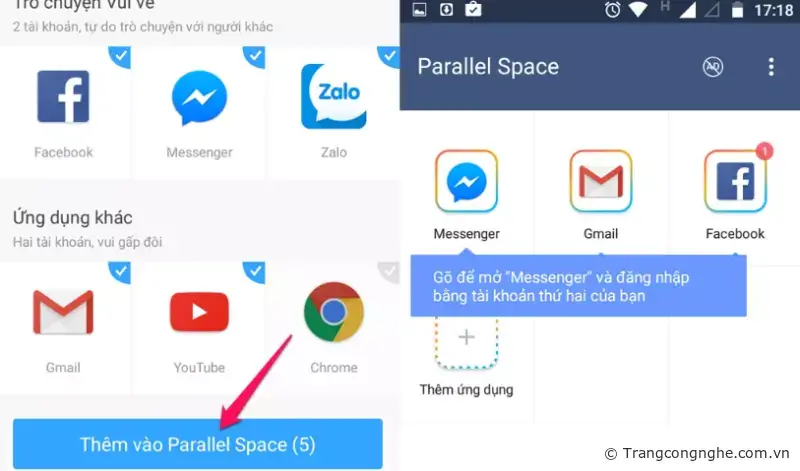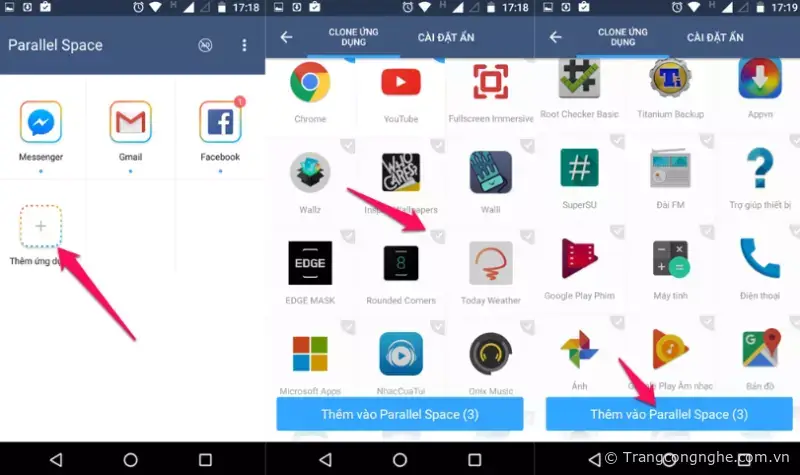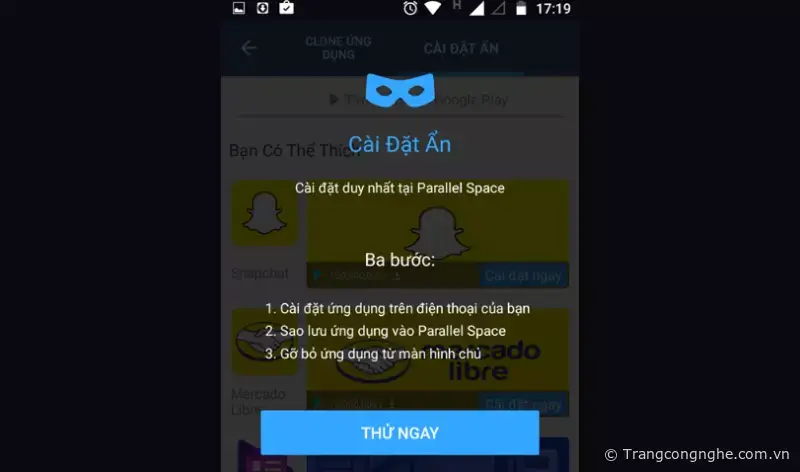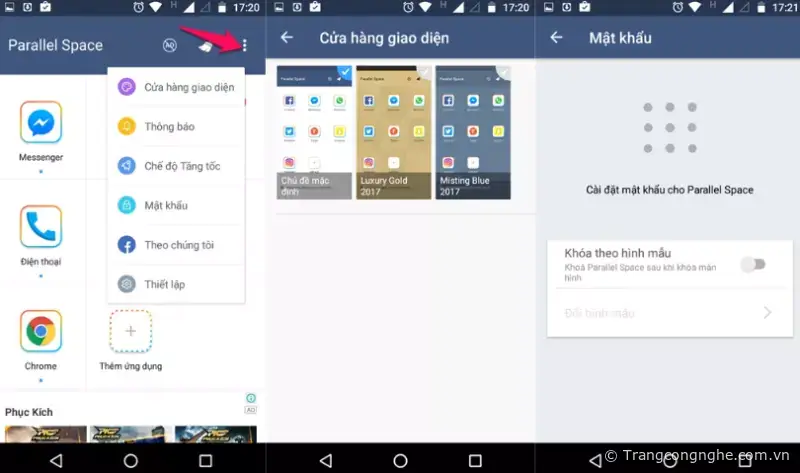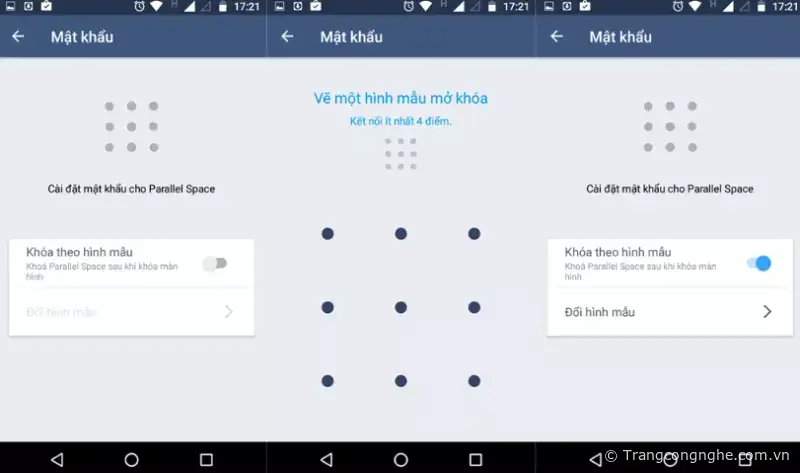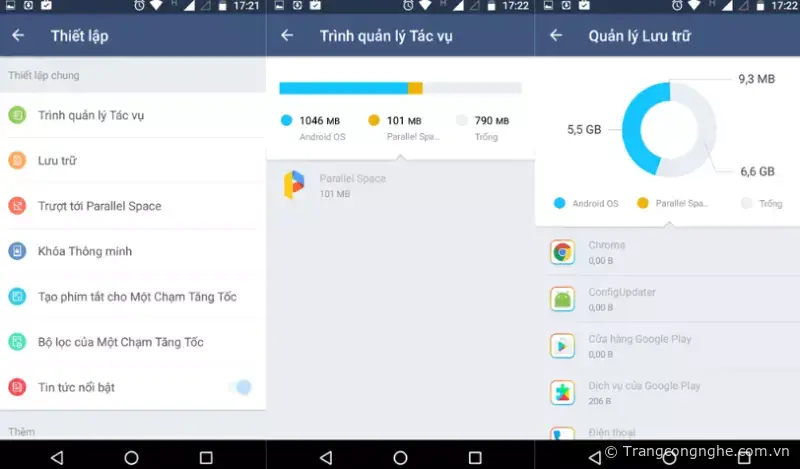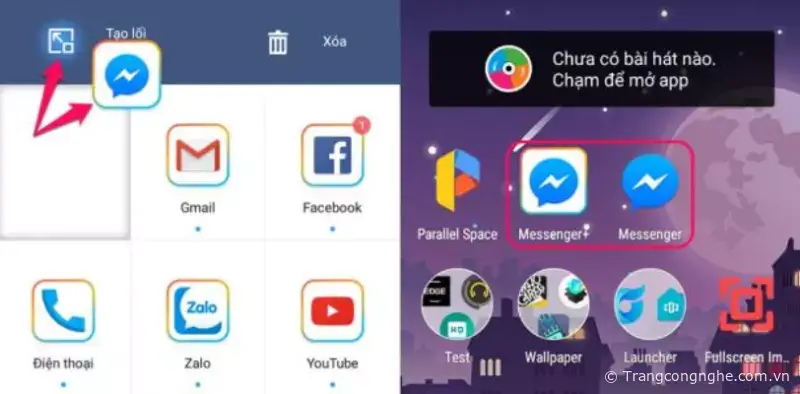Do nhu cầu công việc, bạn phải sử dụng cùng lúc hai hoặc ba tài khoản trực tuyến của Facebook, Zalo hay Instagram v.v... khiến cho thao tác chuyển đổi qua lại giữa những tài khoản này thật là phiền phức và mất thời gian.
Để khắc phục sự bất tiện này, TCN sẽ chia sẻ với các bạn một công cụ Parallel Space, cho phép dùng multi-account bằng cách nhân bản ứng dụng cực kỳ đơn giản.
Mặc dù hoạt động theo phương thức nhân bản ứng dụng gốc để sử dụng nhiều tài khoản khác nhau, nhưng Parallel Space không tạo ra icon mới trên màn hình thiết bị mà giống như một không gian làm việc độc lập, cho phép sao chép ứng dụng gốc thành nhiều bản khác nhau trên cùng một giao diện sử dụng. Nếu bạn đã từng trải nghiệm thử MIUI 8 của Xiaomi thì chắc chắn sẽ thấy quen thuộc (tham khảo tại đây)!
Một số tính năng nổi bật của Parallel Space:
- Đăng nhập cùng lúc nhiều tài khoản mạng xã hội, dịch vụ trực tuyến hoặc các tựa game mà mình yêu thích.
- Hỗ trợ hầu hết các ứng dụng hiện có trên PlayStore (Gmail, Facebook, Zalo, Twitter, Instagram v.v...)
- Dễ dàng ẩn đi các ứng dụng yêu thích nhưng có nội dung nhạy cảm trên thiết bị của bạn.
- Tạo một không gian làm việc mới với nhiều tiện ích và có thể tùy chỉnh giao diện theo sở thích.
- Tích hợp cửa hàng giao diện, giúp người dùng cá nhân hóa ứng dụng tùy ý.
- Sử dụng nền tảng MultiDroid, công cụ ảo hóa ứng dụng đầu tiên dành cho thiết bị Android.
- v.v...
Hướng dẫn sử dụng nhanh Parallel Space:
Đầu tiên, bạn cần tải về và cài đặt ứng dụng lên thiết bị Android của mình (miễn phí với tính năng cơ bản). Yêu cầu sử dụng phiên bản Android 4.0.3 trở lên, có thể nâng cấp tính năng tùy theo mức giá mà nhà phát triển công bố (từ 10.000đ đến 114.000đ)
Ở lần khởi động đầu tiên, Parallel Space sẽ giới thiệu một số tính năng quan trọng và thực hiện quá trình thiết lập mới. Bạn chờ khoảng vài giây sau đó nhấn vào nút 'Bắt đầu'.
Tại giao diện chính, một số gợi ý ứng dụng sẽ xuất hiện để bạn lựa chọn > nhấn vào nút 'Thêm vào Parallel Space'.
Để 'chép' thêm nhiều ứng dụng khác, bạn nhấn vào biểu tượng dấu + trên giao diện và tích vào các ứng dụng mong muốn, sau đó nhấn vào nút 'Thêm vào Parallel Space'.
Tab 'Cài đặt ẩn' có tác dụng giúp người dùng ẩn đi những ứng dụng trên màn hình thiết bị, nhưng vẫn được lưu lại trong Parallel Space. Cách thực hiện như sau: Chép ứng dụng bất kỳ vào Parallel Space > trở về màn hình chính và xóa đi bản gốc của ứng dụng đó là xong.
Ngoài ra, còn có một số cài đặt nâng cao khác như thay đổi giao diện, tùy chỉnh thông báo, tăng tốc thiết bị, tạo mật khẩu v.v... Để sử dụng, bạn nhấn chạm vào biểu tượng ba chấm ở góc trên bên phải màn hình.
Nhằm tăng khả năng bảo vệ sự riêng tư cho các ứng dụng trong Parallel Space, bạn nên tạo mật khẩu mở khóa bằng 'mẫu hình'.
Trong mục Thiết lập, nhà phát triển cung cấp thêm một số tính năng khác như Trình quản lý tác vụ, trượt để mở Parallel Space, quản lý lưu trữ hoặc bộ lọc một chạm tăng tốc v.v...
Nếu muốn dùng nhanh các nhân bản giống ứng dụng gốc, bạn có thể tạo lối tắt ngoài màn hình chính bằng cách chạm và giữ một icon trong Parallel Space > kéo vào ô 'Tạo lối tắt' ở góc trên bên trái màn hình.
TH (phapluatxahoi.kinhtedothi.vn)